BlueStacks:您需要了解的完整詳細信息
已發表: 2022-02-13您想了解有關Bluestacks的完整詳細信息嗎? 本教程將告訴您什麼是 BlueStacks,如何在 Windows 和 Mac 上使用它,以及 Bluestacks 的替代品。
Android 已流行多年,是一個開源項目,為開發人員創造了更多選擇。 最初,它僅適用於手機。 但是,為了簡化自己的工作,需要從 PC 操作 android 應用程序(可能是 windows 或 Mac)。 模擬器進入遊戲,在 PC 上使用 Android 應用程序或軟件變得容易,而且免費。
如果您想輕鬆地將您的 PC 體驗轉換為移動設備,那麼 Bluestacks 是您的最佳選擇之一。 與其他軟件相比,它是最好和最快的安卓模擬器軟件。 如果您不熟悉此軟件,請不要擔心。 完成本文後,您將熟悉 Bluestacks,並感覺該軟件易於使用。
- 閱讀更多 –如何加速 BlueStacks 以獲得更快的遊戲體驗?
- Princess connect Re: Dive Best Tier List 使用免費的 Android 模擬器玩
目錄
什麼是安卓模擬器?
通常,仿真器使一個計算機系統能夠毫不費力地像另一個計算機系統一樣運行。 Android 模擬器的工作原理相同,即它使計算機系統能夠像 android 操作系統一樣運行。
Android Emulator 是幫助您在桌面/PC 上創建 Android 虛擬設備的軟件。 使用此模擬器,您可以在 Windows/macOS 上從 Playstore 瀏覽、下載、安裝和卸載應用程序,就像在 Android 設備上一樣。 此外,應用程序開發人員只需更改設備的配置文件而不是在多個物理設備上進行測試,即可在此模擬器上測試他們的應用程序也很有幫助。 模擬器為您提供 Android 設備上可用的所有功能和選項。 最近,大多數遊戲玩家都在使用 Android Emulator 軟件玩遊戲。 如果您是遊戲玩家,那麼與 Android 設備相比,您會在遊戲中發現更多優勢。
下面列出了使用 Android 模擬器的一些優點。
- 不用擔心電池壽命
- 無需使用高端手機
- 輕鬆的多任務處理
- 沒有文字或通話中斷
而對於遊戲玩家來說,
- 更大的屏幕,不錯過任何一個細節
- 鍵盤和鼠標控制 100% 準確度
- PC 上的移動專用 Android 遊戲
- 多個遊戲同時進行
- 閱讀更多 –如何在 Windows 10 上使用 iMessage 發短信?
- 如何在 Android、iOS 和桌面設備上進行 WhatsApp 群組視頻通話:
什麼是藍疊?
Bluestacks 是一款 Android 模擬器軟件,可讓您在計算機上創建 Android 虛擬設備。 BlueStacks 是一家美國科技公司,以其 BlueStacks 應用程序播放器而聞名,該播放器有助於在運行 Windows 和 Mac 操作系統的 PC 上運行 android 應用程序。 在 Windows 和 MacOs 中運行和使用 Android 應用程序不需要任何費用或訂閱。 對於配置良好的系統,它確實有很大幫助。 但是,它落後於具有基本配置的筆記本電腦。
它在台式機/筆記本電腦上提供移動體驗。 您可以安裝 Android Playstore 中可用的所有應用程序和遊戲,並可以在 Windows 和 macOS 上使用它們。 這是適用於 Windows/macOS 的最快的 android 模擬器。 它還可以確保您的 PC 從其官方網站下載軟件並使用它的安全。 這使用更少的存儲空間和更少的內存。 它以最快和最強大的方式執行功能。
Bluestacks 提供所有功能並更新自身,以便在使用時為用戶提供最佳體驗。 下面列出了獨特和最佳的功能。
- 在 PC 上提供最好的 Android 遊戲
- 智能控制
- 啟用更高的幀速率以獲得更流暢的遊戲體驗
- 高清圖形
- 磁盤清理
- 視頻錄製和截圖
- 實時翻譯
- Eco 模式 – 在運行多個實例時優化 PC 使用率
- 同時玩多個遊戲
- 閱讀更多 –如果 Apple 在 Android 手機上帶來 iMessage 會怎樣?
- Whatsapp messenger for pc (Windows 7/8) 沒有 bluestacks
Bluestacks 對您的計算機有什麼作用
BlueStacks 是一款 Android 模擬器,它可以更有效地使用您的 PC 硬件功能,讓您使用和玩最先進的手機遊戲,具有頂級圖形質量,在遊戲過程中沒有任何延遲和幀丟失。 Bluestacks 的主要目的是為用戶提供計算機上的移動體驗。 Bluestacks 只是與您計算機上安裝的其他軟件一樣的軟件。 除非您使用從第三方站點下載的軟件,否則它不會影響您計算機的健康。 因此,請始終嘗試從官方網站下載該軟件。
使用 Bluestacks 永遠不會讓你被禁止。 但在某些情況下,你可能會。 這不是因為使用了 Bluestacks 軟件,而是因為使用了少數旨在供 Android 使用的遊戲。 該公司聲稱,Bluestacks 可以安全可靠地支持和運行超過 150 萬個 Android 應用程序。
- 閱讀更多 –防止 Android 遭到黑客攻擊的 7 種最佳方法
- 在 PC/Mac/Android/iPhone 上更改 IP 地址的 9 種方法
Windows 和 Mac 的系統要求
下面列出了 Windows 的最低系統要求
- Windows 7 或更高版本
- 2 Gb 或更高的系統內存
- 5Gb 硬盤空間
- 管理員權限
- 英特爾或 AMD 處理器
- 更新顯卡版本
對於 macOS,
- macOS Sierra 或更高版本
- 4Gb 內存
- 4Gb 磁盤空間
注意 – BlueStacks 明確表示他們尚未支持 Apple 的 Sierra。
Bluestacks 的版本,哪個是最好的?
Bluestacks 有四個完整版和一個測試版。 目前可用的更新版本是 Bluestacks 5 Beta,該版本於 2021 年 2 月 21 日宣布。如您所知,Beta 版本將發布用於測試目的。 所以可能會有一些錯誤,Bluestacks 會嘗試通過定期更新來修復它們。 如果您想使用沒有bug的完整版,請嘗試下載並使用最新版本——Bluestacks 4。該版本兼容最新版本的windows。 先前版本的 Blustacks 中存在的錯誤和錯誤已在最新版本的 Bluestacks 中修復。 此外,還添加了一些更有趣和有用的功能,以獲得更好的外觀和性能。
如何下載 Bluestacks 舊版本
每個開發人員都希望使他們的應用程序保持最新狀態,以抵禦他們所在類別的競爭。 在每次更新中,都會對應用程序的功能、外觀和更多方面進行修改。 但另一方面,他們刪除了他們認為過時的功能,這些功能可能會被一些用戶喜歡和使用。 在這種情況下,用戶可能想要使用舊版本的應用程序。 此外,最新版本的 Bluestacks 不再兼容低端設備或低版本移動應用程序。
要下載舊版本的 Bluestacks,Uptodown 是最佳選擇。 在這個網站上,您將找到最後 20 個舊版本的 Bluestacks。 從 Uptodown 下載 Bluestacks 是安全可靠的。 此外,它完全免費下載。
- 您可以在此處下載適用於 Windows 的 BlueStacks 舊版本。
- 您可以在此處下載適用於 Mac 的 BlueStacks 舊版本。
什麼是 Bluestacks Portable 以及如何下載它
Bluestacks Portable 是一款 Bluestacks 應用程序,讓您無需在計算機上安裝即可體驗和使用 Android Emulator。 可通過外部硬盤使用便攜式應用程序。 它不佔用任何空間,因為它沒有安裝在您的計算機上。 便攜式應用程序提供與原始應用程序類似的所有功能和選項。
但不幸的是,Bluestacks 沒有任何可移植版本可供下載。 通過 Bluestacks 體驗 android 模擬器的唯一方法是在您的計算機上下載並安裝它。
Bluestacks 離線安裝程序是什麼意思
Bluestacks Offline Installer 只不過是在直接從網站下載整個資源文件後安裝應用程序。 如您所知,要安裝普通的 Bluestacks 應用程序,首先您需要下載安裝程序文件。 稍後通過運行安裝程序,資源文件開始下載。 但是使用安裝程序下載資源需要花費大量時間,而且如果您的互聯網連接緩慢或不穩定,您可能不得不面對問題。 因此,為了克服這些問題,Bluestacks 離線安裝程序可在其官方網站上使用。 當您嘗試通過離線安裝程序下載 Bluestacks 時,會直接下載應用程序和資源文件。
如何在 Windows 上使用 BlueStacks
視頻教程
為了方便讀者,我們以視頻教程的形式提供了這篇文章。 如果你有興趣閱讀,可以暫時跳過視頻,看完這篇文章後再觀看。
在 Windows 上使用 BlueStacks 非常簡單。 它涉及 3 個簡單的步驟,他們在 Windows 上安裝軟件,下載您要使用的應用程序,並自定義設置。
1. 在 Windows 上下載並安裝 BlueStacks
需要提醒的一件事是只能從官方網站下載該軟件。 不要從第三方網站下載軟件。 通過從第三方站點下載軟件,您的 Windows 可能會受到病毒和惡意軟件的影響。
第 1 步:訪問官方網站並下載文件
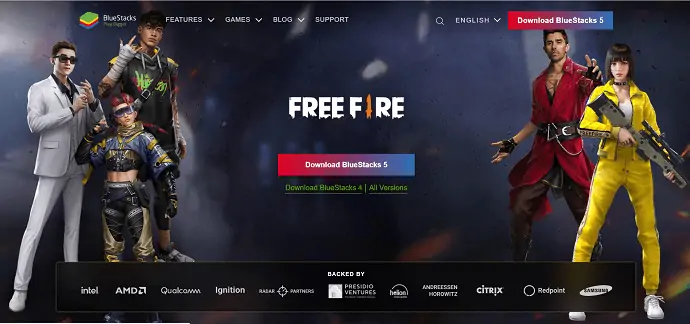
首先,訪問BlueStacks 官方網站並點擊下載選項,如截圖所示。 然後,下載將自動開始。
從 Bluestacks 官方網站下載安裝程序文件,以避免惡意軟件或任何影響 PC 的病毒。
第 2 步:下載並安裝軟件
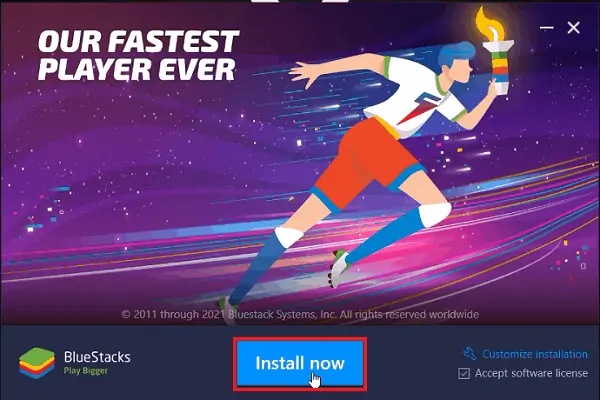
運行下載的安裝程序文件,然後會彈出一個窗口。 單擊“立即安裝”開始下載過程 下載應用程序可能需要一些時間。 下載完成後會自動安裝。
第 3 步:登錄 Google
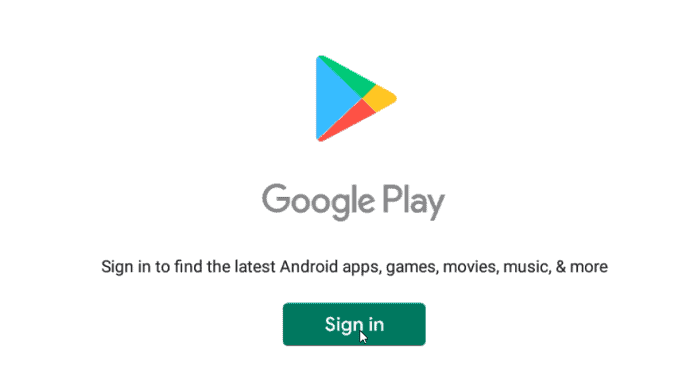
安裝完成後你要做的第一件事就是“登錄谷歌”以在 BlueStack 上使用谷歌服務。 否則,您將無法訪問 Google Playstore 下載應用程序或遊戲。
第四步:模擬器界面
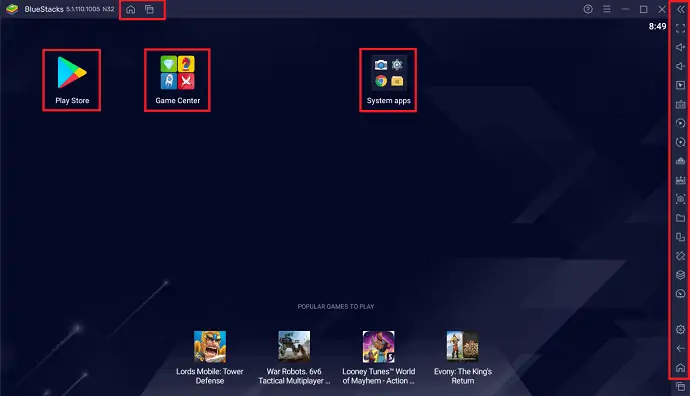
Bluestacks 在其最新版本中擁有簡潔明了的用戶界面。 每當您打開 Bluestacks 應用程序時,您都會發現如上圖所示的界面。
在應用程序的頂部欄中,您會找到兩個選項。 一個是主頁選項卡選項,另一個是最近的選項卡選項。
在右側,您會找到一個選項列表,例如切換屏幕、增大音量、減小音量、設置以及更多有用的工具。
- 閱讀更多 – 5 款最適合學生的 Android 應用
- 在 Android、PC、Mac 上下載 YouTube 播放列表的 12 種有效方法
2.下載安卓應用
有很多方法可以在 Bluestacks 上下載應用程序。 其中,三種是最常用的方法。 他們是
- 遊戲中心
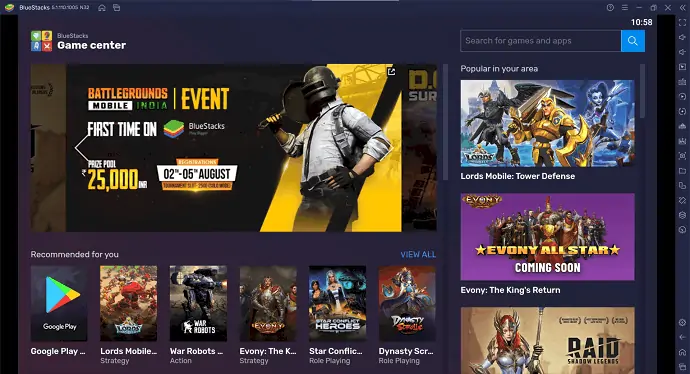
Game Center是 Bluestacks 的內置 Appstore。 這將在應用程序本身的主頁上找到。 它提供了許多可供在 Bluestacks 上下載和使用的應用程序和遊戲。 關於遊戲中心的另一件事是您還可以從中下載 Google Playstore。 單擊應用程序以選擇並單擊安裝以下載應用程序。 遊戲中心的界面如上圖所示。
- 谷歌商店
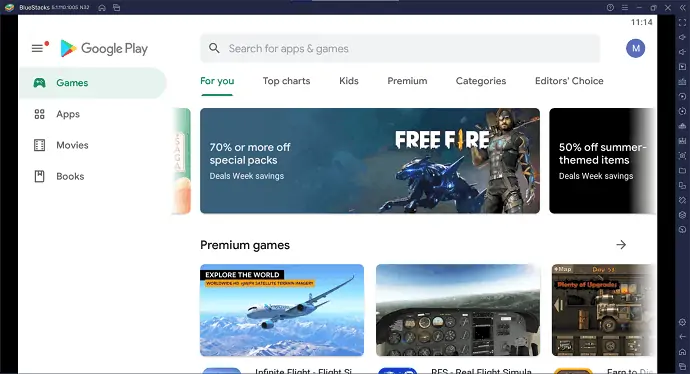
Google Playstore是 Android 用戶的默認應用商店。 同樣,您會在 Bluestacks 模擬器中找到相同的內容。 如果沒有找到 Google Playstore 應用程序,那麼您可以從名為 Game Center 的 Bluestacks 默認應用程序商店下載它。 要下載任何應用程序,只需搜索並單擊它即可打開。 在那裡,您會找到一個安裝選項。 單擊它,應用程序開始下載。 下載完成後會自動安裝並創建桌面快捷方式。 Google Playstore 的界面與 Android 類似,如上圖所示。
- 外部來源
這是在 Game Center 和 Playstore 上找不到您要下載的應用程序時使用的方法。 在這種方法中,您必須在瀏覽器上搜索應用程序並以 APK 格式下載。 下載後,運行應用程序,它將直接安裝在 Bluestacks 上。
3. 自定義 BlueStacks 設置
由於它的默認設置,在安裝後立即使用模擬器會讓您感覺難以使用。 因此,要使模擬器以更高的速度執行,請根據您的 Windows 規範修改或自定義設置。 模擬器設置中有很多需要修改的部分,如下所示。
單擊窗口右側的設置齒輪圖標。 然後,將彈出另一個窗口,您可以從那裡開始修改。 首先也是最重要的是
- 表現
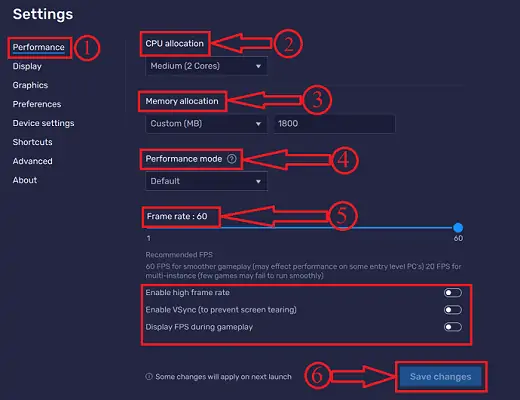
在性能設置中,您將找到 CPU 分配、內存分配、性能模式和幀速率等選項。 本節中提供的所有選項都可幫助您提高 Bluestacks 的性能。
CPU 分配允許您選擇要使用的課程數量。 基本上,可用的核心是低(1 個核心)、中(2 個核心)和高(4 個核心)。 它還提供了另一種自定義選項。 通過選擇自定義選項,您可以手動選擇從 1 到 4 的核心。
內存分配只不過是為 Bluestacks 留出空間或內存。 它提供了 4 個內置分配選項,如低 (1GB)、中 (2GB)、高(4GB) 和自定義。 通過選擇自定義,您必須輸入您希望允許 Bluestacks 使用的內存量(內存將僅以 MB 為單位輸入)。
性能模式是本節提供的另一個選項,它提供了 3 種性能模式,如低內存、高性能和默認。
- 低內存模式——Bluestacks 節省內存(RAM)。
- 高性能模式- 增加 RAM 的使用以優化性能(最適合遊戲) 。
- 默認- 平衡 RAM 使用和性能。
幀速率是本節中的另一個可用選項。 默認情況下,它被設置為 60FPS,這可以提供更流暢的遊戲體驗。 您還可以通過啟用更高幀速率選項將 FPS 提高到 240。 如果您想找到 Bluestacks 執行的幀速率,請啟用在遊戲期間顯示 FPS 選項。 然後,您將在 Bluestacks 窗口的左角找到幀速率。
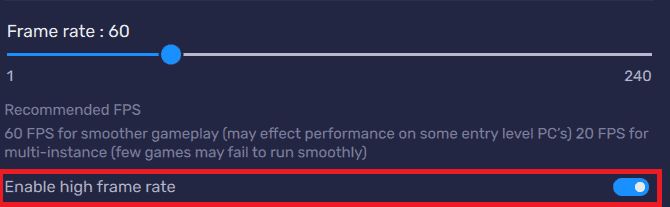
修改選項後,單擊“保存更改” 。 更改將在下一次發佈時應用。
- 展示
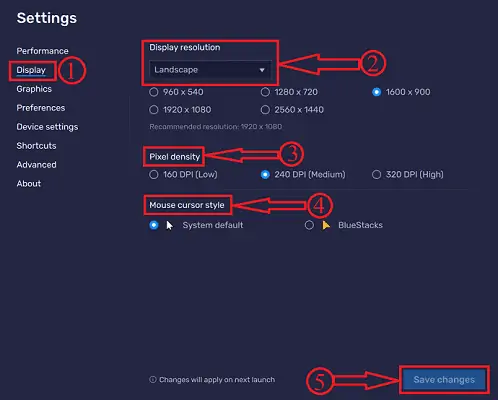
在“顯示”部分,您將找到與 Bluestacks 顯示相關的選項,可用的顯示設置包括“顯示分辨率”、“像素密度”和“鼠標光標樣式”。
在顯示分辨率中,您將找到橫向、縱向、超寬和自定義等分辨率。 此外,在每個選項中都提供了不同的分辨率,它們在下面列出。
- 橫向- 960 x 540、1280 x 720、1600 x 900、1920 x 1080、2560 x 1440(推薦 - 1600 x 900)。
- 縱向– 540 x 960、720 x 1280、900 x 1600、1080 x 1920、1440 x 2560(推薦 – 900 x 1600)。
- 超寬- 1680 x 720、2560 x 1080、3440 x 1440、5120 x 2160(推薦 - 2560 x 2160)。
- 自定義- 您可以在此處輸入以 px 為單位的寬度和高度。
像素密度是可用於改善顯示的另一種選擇。 它提供像素密度選項,如 160 DPI(低)、240 DPI(中)、320 DPI(高)。 DPI (每英寸點數)是在打印圖像或掃描頁面上 1 英寸空間內擠壓的點的度量。 數字越大,顯示分辨率越高。
鼠標光標樣式是將常規鼠標光標轉換為新樣式的選項。
修改選項後,單擊“保存更改” 。 更改將在下一次發佈時應用。
- 圖形
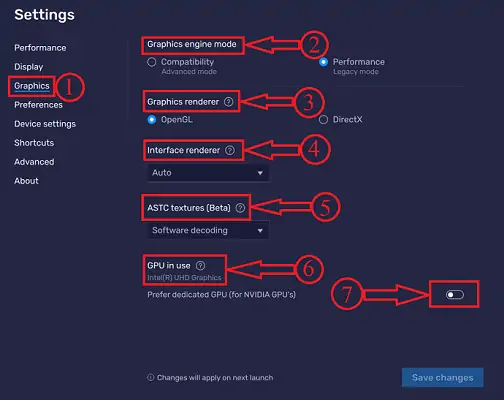
在本節中,您將找到有關圖形設置的所有詳細信息,並且您可以從那裡改進圖形。 本節中可用的選項包括圖形引擎模式、圖形渲染器、界面渲染器、ASTC 紋理和正在使用的 GPU。
圖形引擎模式提供了兼容性和性能兩個選項。 默認情況下,它設置為性能並提供更高的圖形性能。
圖形渲染器是幫助在 Bluestacks 屏幕上顯示圖像或視頻的軟件。 這些主要用於視頻遊戲。 通常,Bluestacks 提供了兩個圖形渲染器選項,如OpenGL 和 DirectX。
Interface Renderer的工作原理類似於圖形渲染器,但用於顯示界面。 為此,Bluestacks 提供了 3 個選項,例如 DirectX、OpenGL 和軟件。 如果您對選擇其中一個感到困惑,可以將其設置為 Auto,Bluestacks 會相應地選擇界面渲染器。
ASTC(Adaptive Scalable Texture Compression)紋理是幫助在大多數遊戲中提供詳細紋理的工具。 通過詳細的表示,您將體驗到良好的遊戲體驗。 Bluestacks 以兩種方式進行這項工作,即軟件編碼和硬件編碼。 您也可以通過選擇“已禁用”選項將其關閉。 目前這個選項是測試版。
使用中的 GPU 向您展示了它現在正在處理的圖形的詳細信息。 如果您使用的是NVIDIA顯卡,請打開“首選專用 GPU”以獲得更多功能。
- 優先
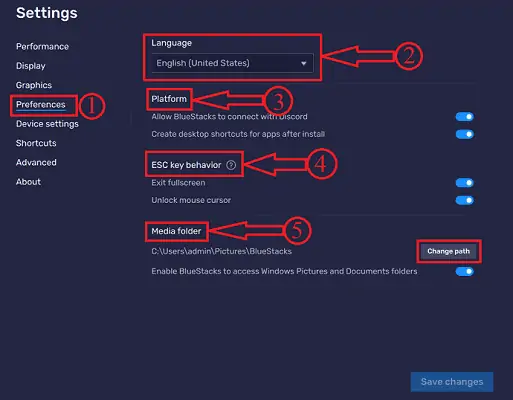
在本節中,您將找到語言、平台、ESC 鍵行為和媒體文件夾等選項。
通過使用語言選項,您可以選擇 Bluestacks 語言。 Bluestacks 支持所有流行語言。
在平台工具中,您將找到一個將 Bluestacks 與 Discord 連接的選項。 單擊切換欄以啟用。 此外,您還可以選擇在安裝後啟用或禁用為應用程序創建桌面快捷方式。
ESC 鍵行為是啟用和禁用 ESC 鍵功能(如退出全屏和解鎖鼠標光標)的選項。
媒體文件夾是首選項部分中可用的另一個選項。 通過單擊更改路徑,您可以選擇存儲 Bluestacks 文件的位置。
- 設備設置
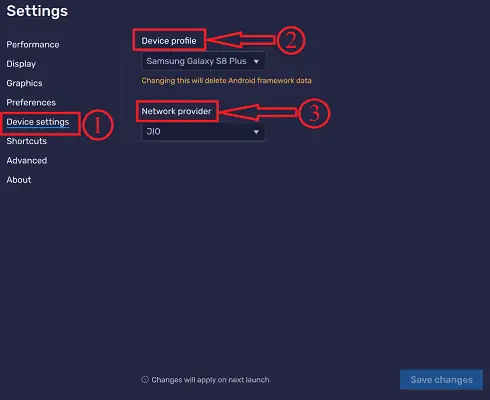
在設備設置部分,您只會找到兩個選項。 例如設備配置文件和網絡提供商。

設備配置文件不過是關於如何使用 Bluestacks 的模型或配置文件部分。 它提供了許多設備配置文件,單擊下拉菜單即可查看。 找到的配置文件是華碩 ROG 2、谷歌 Pixel 2XL、LG v30、一加 3T、一加 5、三星 Galaxy A80、三星 Galaxy A90 5g、三星 Galaxy S10、三星 Galaxy S10 5g、三星 Galaxy S20 Ultra、三星 Galaxy S20+、三星Galaxy S8 Plus 和 Xperia XZ。
網絡提供商是允許您為 Bluestacks 選擇網絡運營商的選項。 它提供Airtel、Vodafone和Jio等3個網絡。
- 捷徑
在Shortcuts 部分,您可以分配鍵盤快捷鍵以輕鬆訪問 Bluestacks 並減少操作時間。 Bluestacks 將其快捷方式根據其操作分為 5 組,例如 Windows 操作、系統操作、Android 操作、遊戲控件和雜項。 此外,它們包含其他快捷方式,它們在下面提供。
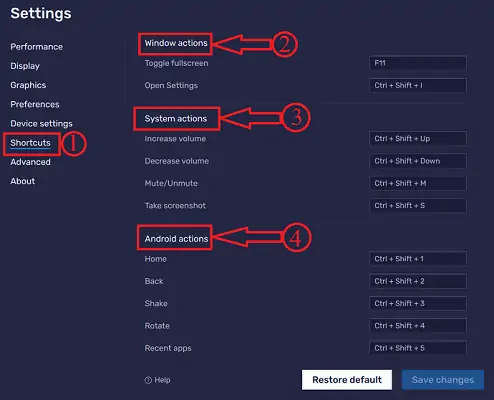
快捷方式部分的第一組是Windows 操作。 它包含切換全屏和打開設置等操作的快捷方式。
系統操作包含增加音量、減小音量、靜音/取消靜音和截屏等快捷方式。 這些用於輕鬆控制系統功能。
Android 操作包含快捷方式,例如 Home、Back、Shake、Rotate 和最近的應用程序。 使用這些快捷鍵,您可以使用鍵盤訪問和控制上述功能。
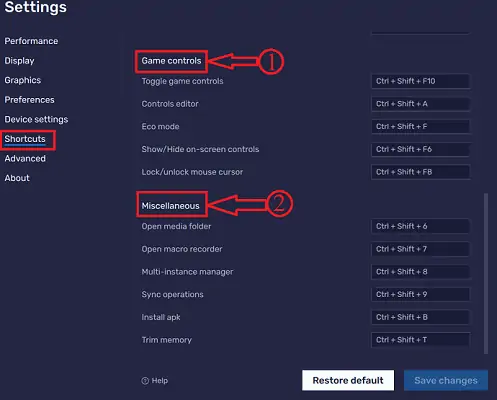
遊戲控制是另一組快捷方式。 它包含切換遊戲控件、控件編輯器、生態模式、顯示/隱藏屏幕控件和定位/解鎖鼠標光標等快捷方式。 這些快捷方式可幫助您改善遊戲體驗。
Miscellaneous是用於訪問 Bluestacks 功能的快捷方式,例如打開媒體文件夾、打開宏記錄器、多實例管理器、同步操作、安裝 apk 和修剪內存。 這些快捷方式可幫助您優化 Bluestacks 的性能。
所有這些快捷方式都可以在需要時進行自定義和修改。
- 先進的
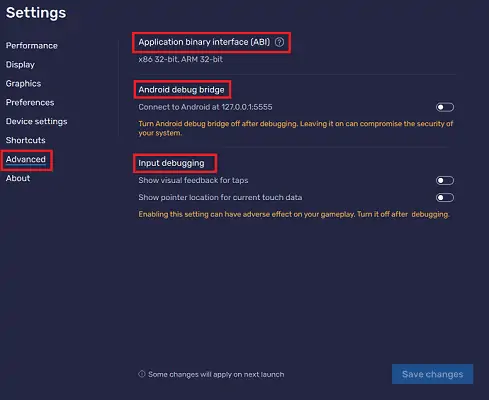
在高級部分,您將找到有關應用程序二進制接口 (ABI)、Android 調試橋和輸入調試的信息。
- 關於
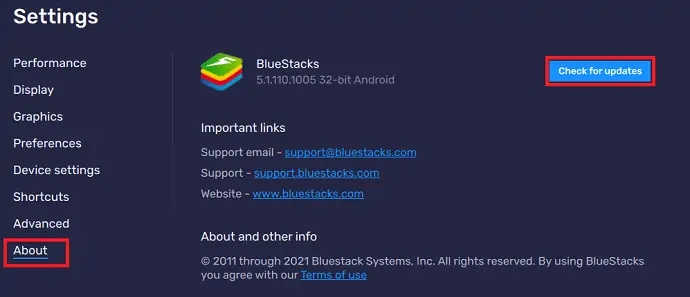
在“關於”部分,您將找到 Bluestacks 的重要鏈接,例如支持電子郵件、支持和網站。 此外,您可以從此處本身通過單擊檢查更新來更新此部分的應用程序。
- 閱讀更多 –適用於 iPhone、Android 和桌面的 13 個最佳項目管理應用程序
- 如何在 Android、iOS 和桌面設備上無時間限制地與 50 人進行 Facebook Messenger 群組視頻通話
如何在 Mac 上使用 BlueStacks
現在,我們將介紹如何在 Mac 上使用 Bluestacks 的指南,該指南僅用於在 Mac 上使用 android 應用程序。 使用 Bluestacks 只是在 Mac 上運行 android 的更好的免費方式。
總結,
- BlueStacks 是一個免費的安卓模擬器,也適用於 macOS。
- 所有 android 應用程序都可以通過適當的配置在 mac 上使用。
- 如果需要,請更新 mac 以充分利用該軟件。
- 在撰寫本文時,BlueStakcs 也可以與最新的 Big Sur 更新一起正常工作。 但是,BlueStacks 也需要更新到最新版本。 該公司通過博客文章證實了這一點。
首先,我們可以學習“如何在 Mac 上下載 BlueStacks”,然後是“如何在 Mac 上使用 BlueStacks”。 還將討論一些流行問題的修復。
- 另請閱讀:適用於 Mac 的 5 大最佳免費遊戲
如何在 Mac 上下載和安裝 BlueStacks
在安裝之前,這裡有幾件事需要檢查。
- 前往“系統偏好設置”並選擇“軟件更新” 。 這將為您提供有關當前 macOS 的更多信息。 將其更新到最新的可用版本。
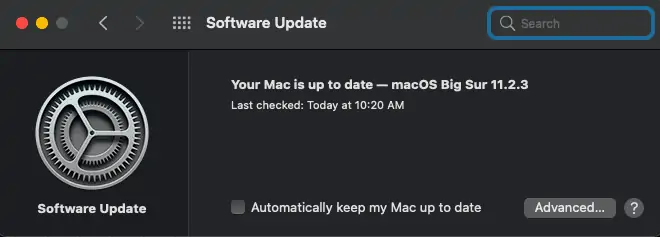
- 訪問 BlueStacks 官方網站並下載文件。 不要忘記,將 PC 更新到最新更新以更好地使用它。
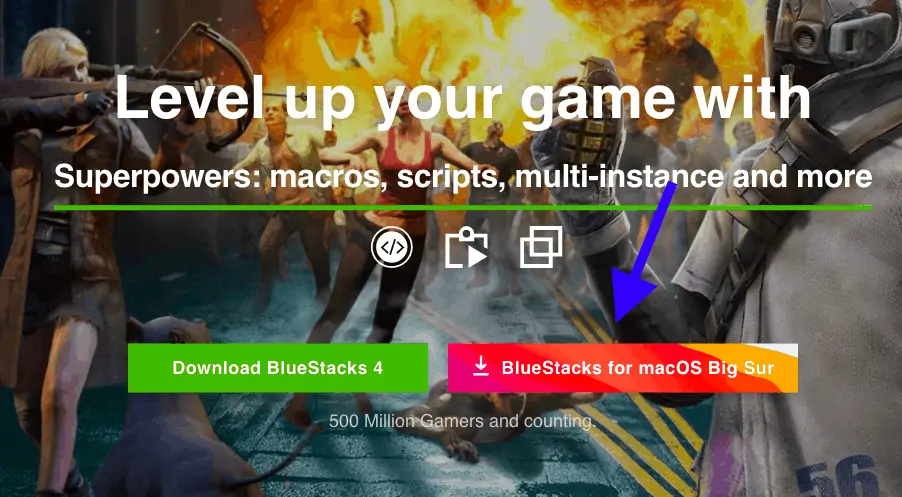
- 下載完成後,啟動安裝程序,如下所示。
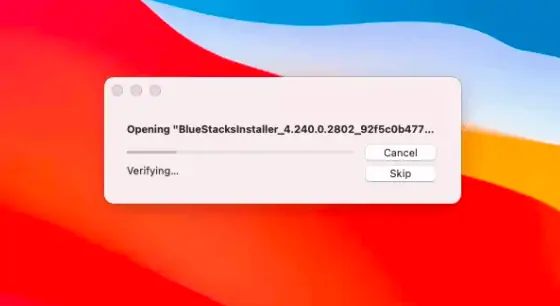
- 桌面上將顯示一個名為“BlueStacks 安裝程序”的圖標。 雙擊它進一步將您帶到權限頁面。
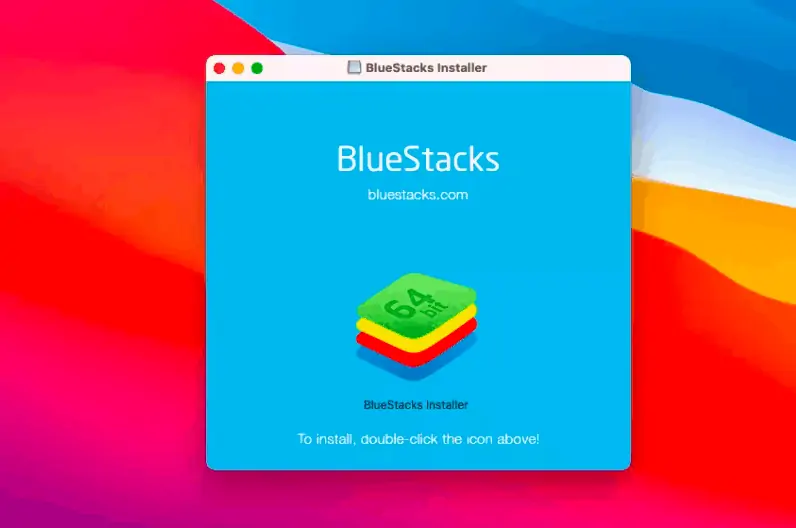
- 在通過它們後授予所有必需的權限。
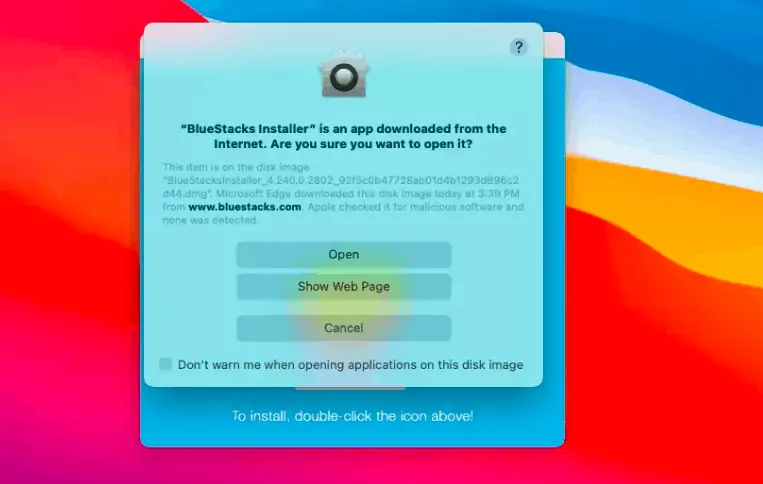
- 接受條款和條件,然後點擊“立即安裝” 。
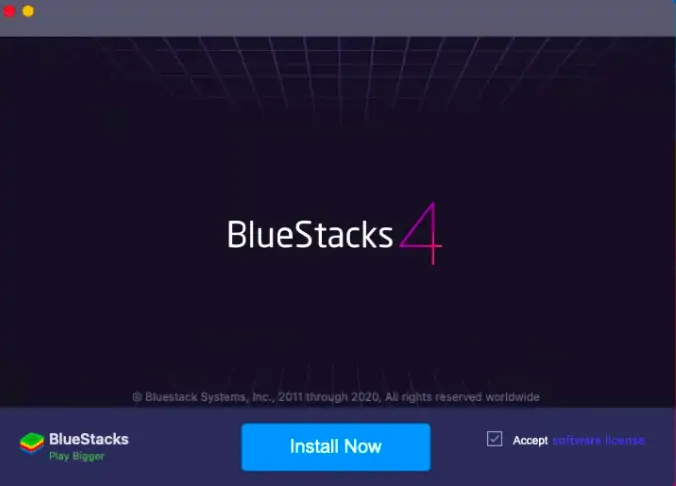
- 如果詢問,請輸入用戶名和密碼。 單擊“安全和隱私”並允許加載。 或者,轉到系統偏好設置,然後打開“安全和隱私” 。
等待mac重新啟動,一旦完成,它就可以使用了。
在 mac 上使用 BlueStacks 的快速指南
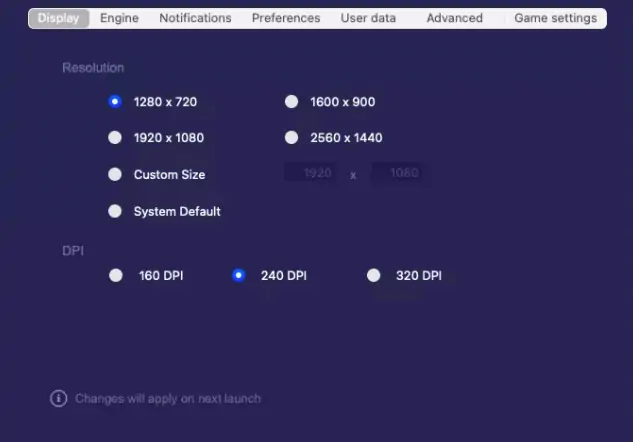
完成上述過程後,系統就可以使用這個流行的安卓模擬器了。 可以將其用作帶有觸控板的 android 設備。 如上所述,加載時間完全取決於 Mac 的性能。
總時間: 5分鐘
啟動程序
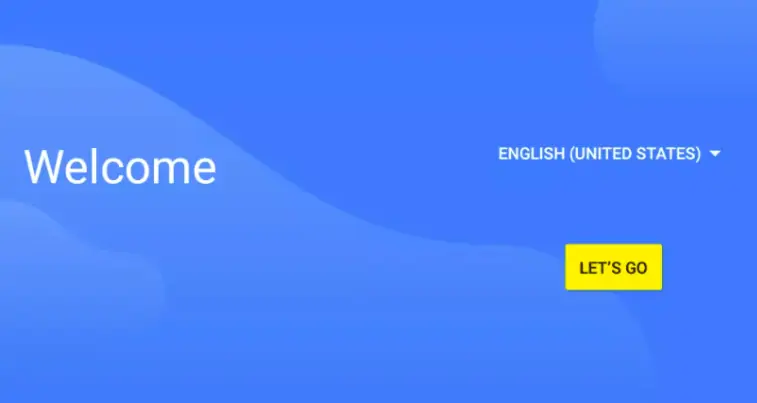
從家庭桌面啟動應用程序並選擇國家。 單擊讓我們繼續進行進一步的處理。
使用您的 Google 帳戶登錄
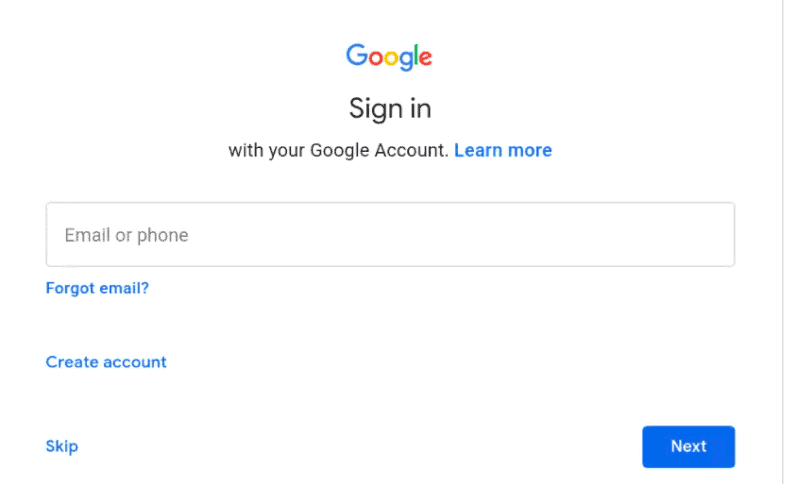
我們通常在使用 Android 智能手機開始時使用 Google 帳戶來充分利用 Play 商店。 同樣,我們必須使用 Google 帳戶登錄,該帳戶可以訪問 Mac 上的 google play 商店。
訪問 Google Play 商店
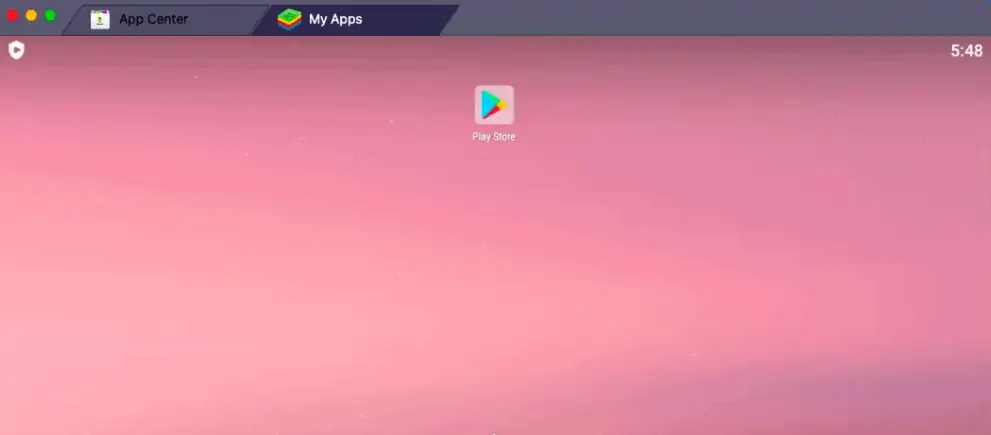
使用 google 帳戶簽名後,您將受到流行的 google play 商店圖標的歡迎。 請記住,可以使用 Play 商店發現應用程序(我們現在正在這樣做),也可以使用同一屏幕上的應用程序中心選項卡。
搜索您需要的應用程序
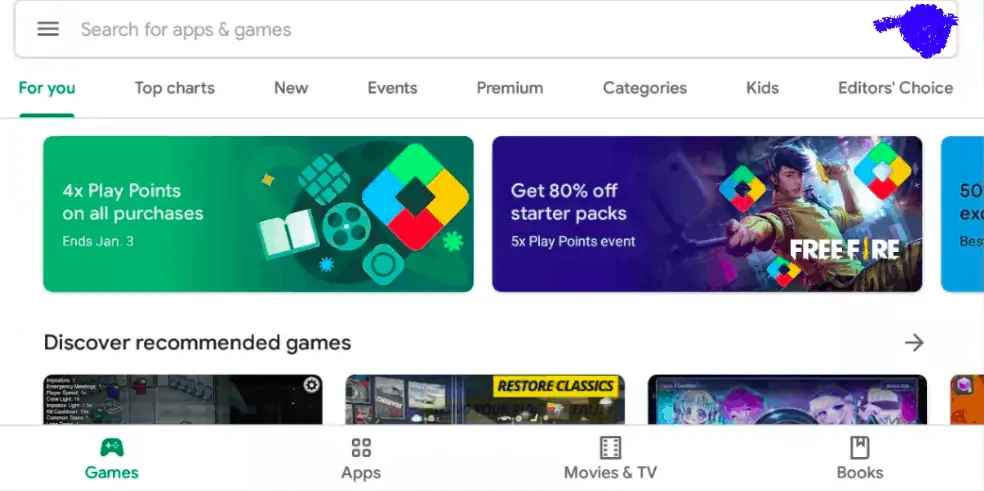
可以使用與 Google Play 商店相同的界面。 搜索您需要的應用程序。 像在安卓手機上一樣安裝它們。 稍後,在 android 上使用該應用程序。 用手在屏幕上點擊將被觸控板的手勢所取代,這是唯一的區別。 還可以啟動許多應用程序,這些應用程序可以被視為選項卡。 這與android中的多任務處理相同。 但是,性能完全取決於配置。
訪問應用程序抽屜和系統設置
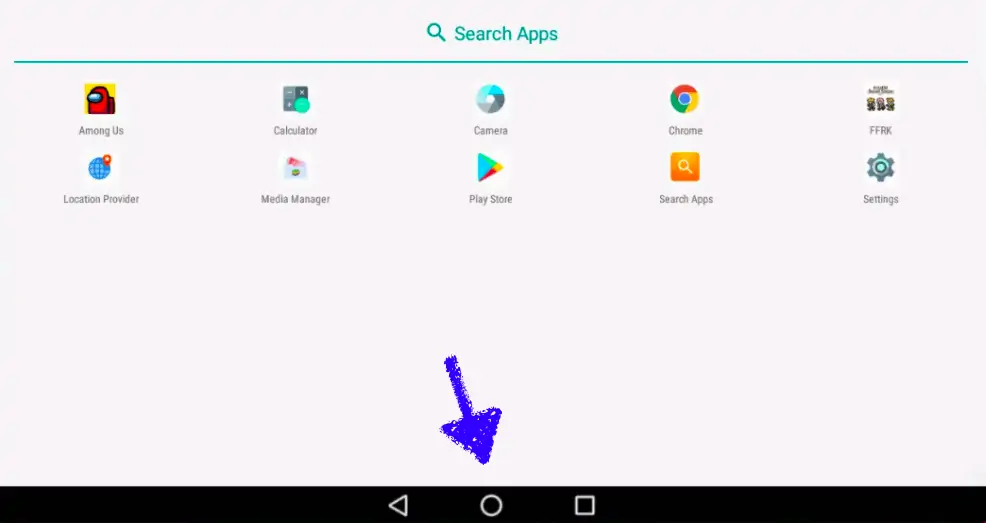
和android一樣,我們在底部提供了導航按鈕。 使用通常是圓形圖標的中心圖標來訪問應用程序抽屜和所有已安裝的應用程序。
系統設置
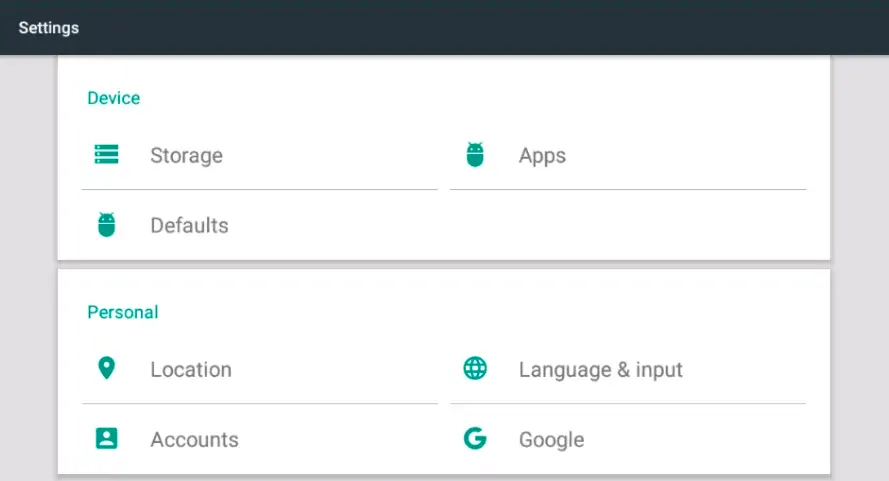
從應用程序抽屜中,單擊設置以訪問它。 它們更類似於 android 設置。 Chrome 將成為默認的網絡瀏覽器。 可以根據自己的要求進行更改。 簡而言之,BlueStacks 提供與安卓設備相同的系統設置。
從 mac 菜單訪問操作和音頻

轉到通常位於頂部的 mac 菜單。 單擊動作和音頻以獲取更多選項,例如屏幕截圖、模式之間的切換以及 BlueStacks 的音頻設置。
BlueStacks 顯示選項和預定義配置文件
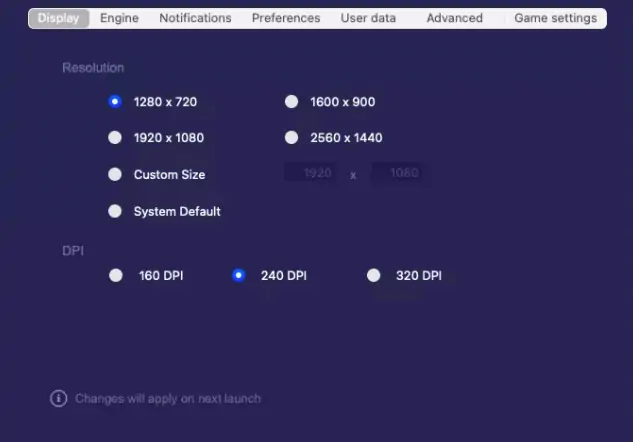
有些人可能對這種觀點感到不舒服。 但我可以根據我們的選擇進行調整。 前往系統偏好設置,然後前往 BlueStacks,您可以在其中重新排列顯示選項。
我們可以建議模擬器表現得像電話一樣。 單擊同一菜單中的高級,然後從“選擇重新定義的配置文件”中選擇移動設備。 如果您熟悉三星手機,請從下拉列表中選擇任何三星手機。
供應:
- 蘋果
- 藍疊
工具:
- 藍疊
- 首選更新版本的 MacBook
材料:軟件
所有這些都是運行 BlueStacks 沒有任何問題的基本步驟。 但是,可以使用基本用戶不需要的其他設置。 請記住,所做的所有更改只能在重新啟動應用程序後應用。
為什麼 BlueStacks 在我的 Mac 上無法正常工作?
只有兩個可能的原因。
- macOS 的問題
- 您可能下載了錯誤的安裝程序
我很確定在 mac 上使用 BlueStacks 時操作系統是一件大事。 將其更新到最新版本,然後訪問官方網站下載安裝程序。 下載前仔細檢查網站。 因此,請先檢查安裝程序的源代碼,然後再檢查您的 mac 版本。
例如,目前我在 Big Sur,所以我從官方網站下載了適用於 Big Sur 的版本。
- 推薦閱讀:如何使用 BlueStacks 在 PC 上使用 WhatsApp
最佳 BlueStacks 替代品
視頻教程
為了方便讀者,我們以視頻教程的形式提供了這篇文章。 如果您有興趣閱讀,請暫時跳過視頻,並在閱讀完本文後觀看。
1. Nox 播放器
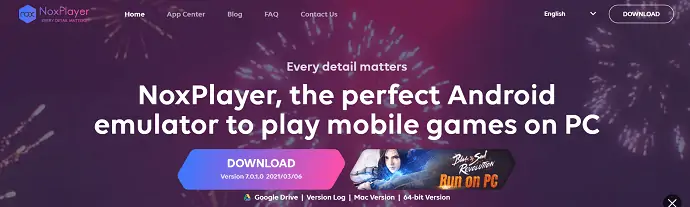
Nox Player 是 Bluestacks 的最佳替代品之一。 Nox 帶有直觀的用戶界面,並提供所有必需的功能。 它是一個強大的 Android Emulation 應用程序,讓 Nox 播放器比 Bluestacks 更好的是 root 訪問。 此應用程序基於 Android Nougat 7.0 運行,並帶有材質 UI。 在目前的場景下,該應用程序以其流暢和強大的性能成為領先的安卓模擬器。
Nox播放器的特點
- 新安卓 7
- 傑出的表現
- 終極體驗
- 簡易鍵盤映射
- 支持多實例
- 宏記錄器
價錢
Nox Player 適用於 Windows 和 macOS,並且可以免費下載。
2.逍遙遊
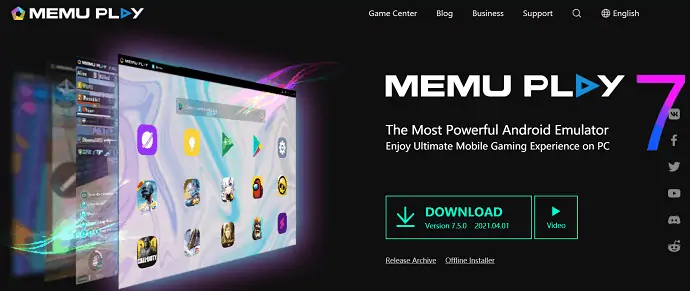
MEmu play 是另一個 Android 模擬器,成為 Bluestacks 的最佳替代品。 逍遙遊戲具有大量功能,使其與 Bluestacks 具有競爭力。 它最高支持Android 7.1。 MEmu play的主要和最好的特點是它同時支持Intel和AMD CPU。 它為模擬器玩家提供了更流暢的遊戲體驗。 通過內置的鼠標和鍵盤映射和控件,它增加了遊戲玩法和性能。
逍遙遊的特色
- 出色的表現
- 令人驚嘆的圖形
- 智能控制
- 多重瘋狂
- 增強的 OpenGL 和 DirectX 3D 渲染效果
價錢
MEmu Play 可免費下載且僅兼容 Windows
3. LDPlayer
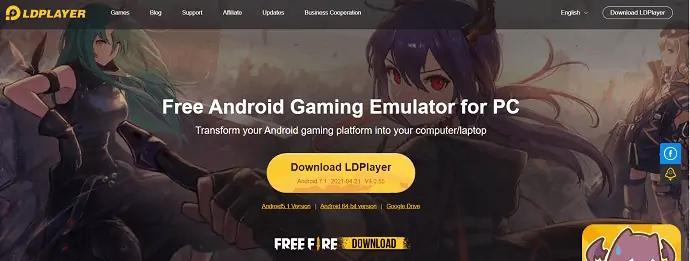
LD Player 是 Bluestacks 的替代品之一。 它是一款專為遊戲設計的安卓模擬器。 它也作為一種新的應用程序而廣受歡迎。 將您的 Android 遊戲體驗轉換為您的計算機或筆記本電腦的最佳選擇。 它支持很多遊戲,包括 Freefire 等等。 選擇 LD 播放器的另一個原因是它的輕巧。
LDPlayer的特點
- 自定義控件
- 多實例
- 多實例同步
- 宏/腳本
- 高 FPS/圖形
定價 –免費
4. 遊戲循環
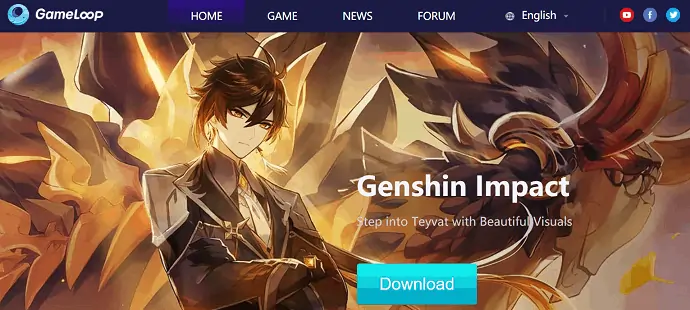
就遊戲性能而言,Gameloop 是最頂級的 Android 模擬器之一。 由於其直觀的界面和支持,大多數遊戲都將其用作 Android 模擬器。 Gameloop 支持幾乎所有類型的遊戲,例如 Pubg、Freefire、使命召喚等等。 從普通用戶的角度來看,它並沒有提供與 Bluestacks 相比的所有功能,但從遊戲玩家的角度來看,Gameloop 是最好的。 Gameloop 提供了遊戲玩家所需的一切。
遊戲循環的特點
- 直觀的用戶界面
- 支持所有主流遊戲
- 更高的 FPS
- 更流暢的遊戲玩法
定價 –免費
5. Genymotion

Genymotion 是 Android 模擬器服務之一,可幫助您運行 android 虛擬設備。 最好在各種安卓設備上測試應用。 它可以通過網絡瀏覽器在桌面和雲上使用。 因此,您可以在 Windows、macOS 和 Linux 等各種平台上使用它。 您還可以選擇從 4.1 到最新版本的 Android 版本。 由於您無法在 Genymotion 中安裝任何類型的遊戲,因此不適合遊戲。
Genymotion的特點
- 允許您選擇 Android 版本 4.1 到最新版本
- 幫助開發和測試應用程序
- 兼容 Windows、macOS 和 Linux
價錢
Genymotion 有 3 個版本。 所有三個版本的價格都顯示在下面的屏幕截圖中。

結論
最近幾天,Android Emulator 的需求和使用量都增加了很多。 每個人都願意將他們的 PC 用作 Android 手機,用於玩遊戲等各種目的,大多數用戶建議使用 Bluestacks 以獲得更好和強大的用戶體驗。 這是免費的,而且尺寸更小。 此外,它適用於 Windows 和 macOS。 它支持超過 1500 萬個應用程序下載和使用。 如果您是一名遊戲玩家,並希望在不丟幀的情況下以更高的圖形 FPS 體驗最佳遊戲性能,那麼 Bluestacks 將是您的最佳選擇。 開始下載 Bluestacks 5 (Beta) 並享受最佳和強大的性能。
有些人可能會沉迷於 mac,與 google play 商店相比,它的選擇非常少。 BlueStacks 來了,它解決了大多數 Mac 用戶在 PC 上使用 android 應用程序的問題。 此外,不需要技術知識,就像在手機上下載應用程序一樣簡單。 您只需要根據您的操作系統版本安裝正確的安裝程序即可。 性能完全取決於該特定 mac 的配置。
我希望本教程為您提供了有關Bluestacks的完整詳細信息。 如果你喜歡這篇文章,請分享它並在 Facebook、Twitter 和 YouTube 上關注 WhatVwant 以獲取更多技術提示。
BlueStacks – 常見問題解答
BlueStacks 是免費的還是付費的?
BlueStacks 可免費下載並用於 Windows 和 macOS。
BlueStacks 對您的計算機安全嗎?
只有從官方網站下載 BlueStacks 才能絕對安全使用。
BlueStacks 會讓你被禁止嗎?
不,使用 BlueStacks 永遠不會禁止您。 僅使用少數為 Android Mobile 開發的應用程序或遊戲。
哪個版本的 BlueStacks 最好?
使用最新版本是最好的。
BlueStacks 對 Mac 不利嗎?
不,它對 windows 和 mac 都是安全的。 系統滯後完全是由於您的筆記本電腦的配置造成的。
使用 BlueStacks 是非法的嗎?
不,這是合法且安全的。
哪個版本的 BlueStacks 最適合低端 PC?
BlueStacks lite 版本對於低配置 PC 來說很方便。
